Paralel işleri yapılandırma ve ödeme
Azure DevOps Services | Azure DevOps Server 2022 - Azure DevOps Server 2019
Önemli
Azure DevOps Server 2019'dan başlayarak, sürümlerde şirket içinde barındırılan eşzamanlı işler için ödeme yapmanız gerekmez. Yalnızca sahip olduğunuz aracı sayısıyla sınırlıdır.
Kaç paralel işe ihtiyacınız olduğunu tahmin etmeyi ve kuruluşunuz için daha fazla paralel iş satın almayı öğrenin.
Not
Genel projeleri ve yeni kuruluşlardaki belirli özel projeler için ücretsiz paralel iş verilmesini geçici olarak devre dışı bıraktık. Ancak, bir istek göndererek bu izni alabilirsiniz. Mevcut kuruluşlar ve projeler etkilenmemiştir. Ücretsiz kullanım isteklerinize yanıt vermemizin 2-3 iş günü sürdüğünü lütfen unutmayın.
Paralel iş nedir?
İşlem hattı tanımlarken bunu bir iş koleksiyonu olarak tanımlayabilirsiniz. İşlem hattı çalıştığında bu işlem hattının parçası olarak birden fazla iş çalıştırabilirsiniz. Çalışan her iş, aracıda çalıştırılan bir paralel iş kullanır. Kuruluşunuz için yeterli paralel iş olmadığında işler kuyruğa alınır ve art arda çalıştırılır.
Azure Pipelines'da Microsoft tarafından barındırılan altyapıda veya kendi (şirket içinde barındırılan) altyapınızda paralel işler çalıştırabilirsiniz. Her paralel iş, kuruluşunuzda aynı anda tek bir iş çalıştırmanıza olanak tanır. Şirket içi sunucu kullanıyorsanız paralel işler için ödeme yapmanız gerekmez. Paralel iş kavramı yalnızca Azure DevOps Services için geçerlidir.
Microsoft tarafından barındırılan ve şirket içinde barındırılan paralel işler karşılaştırması
İşlerinizi Microsoft'un yönettiği makinelerde çalıştırmak istiyorsanız Microsoft tarafından barındırılan paralel işleri kullanın. İşleriniz Microsoft tarafından barındırılan aracılarda çalışır.
Azure Pipelines'ın derlemelerinizi ve yayınlarınızı düzenlemesini ancak bunları çalıştırmak için kendi makinelerinizi kullanmasını istiyorsanız, şirket içinde barındırılan paralel işleri kullanın. Şirket içinde barındırılan paralel işler için, makinelerinize şirket içinde barındırılan aracılarımızı dağıtarak başlayacaksınız. Kuruluşunuzda bu şirket içinde barındırılan aracılardan istediğiniz sayıda kaydedebilirsiniz.
Paralel işlerin maliyeti ne kadardır?
Hem barındırılan hem de şirket içinde barındırılan paralel işler için her kuruluşta varsayılan olarak ücretsiz bir hizmet katmanı sağlıyoruz. Paralel işler kuruluş düzeyinde satın alınır ve bir kuruluştaki tüm projeler tarafından paylaşılır.
Microsoft tarafından barındırılan paralel işler için, genel projeler için her seferinde 360 dakikaya (6 saat) kadar çalıştırabilen, Microsoft tarafından barındırılan 10'a kadar ücretsiz paralel iş alabilirsiniz. Yeni bir Azure DevOps kuruluşu oluşturduğunuzda, varsayılan olarak bu ücretsiz izin verilmez.
Özel projeler için her seferinde 60 dakikaya kadar çalıştırabileceğiniz ücretsiz bir iş alabilirsiniz. Yeni bir Azure DevOps kuruluşu oluşturduğunuzda, size her zaman varsayılan olarak bu ücretsiz izin verilmeyebilir.
Genel veya özel projeler için ücretsiz hibe isteğinde bulunmak için bir istek gönderin.
Not
Ücretsiz katman isteğinize yanıt vermek 2-3 iş günü sürer.
Ortak projeler için paralel işler için zaman sınırı ve özel projeler için ayda 30 saat süre sınırı yoktur.
| Paralel iş sayısı | Zaman sınırı | |
|---|---|---|
| Genel proje | Microsoft tarafından barındırılan ve her seferinde 360 dakikaya (6 saat) kadar çalışabilen 10'a kadar ücretsiz paralel iş | Aylık genel süre sınırı yok |
| Özel proje | Her seferinde 60 dakikaya kadar çalışabilen bir ücretsiz iş | Ayda 1.800 dakika (30 saat) |
Ücretsiz katman artık yeterli olmadığında paralel iş başına ek kapasite için ödeme yapabilirsiniz. Paralel iş başına fiyatlandırma maliyeti için Bkz . Azure DevOps fiyatlandırma sayfası. Ücretli paralel işler aylık süre sınırını kaldırır ve her işi 360 dakikaya (6 saat) kadar çalıştırmanıza olanak tanır.
Microsoft tarafından barındırılan paralel işler satın alın.
Yeni kuruluşlar, Microsoft tarafından barındırılan aracılar için en fazla 25 paralel iş sınırı içerir. Kuruluşunuzun bölgesindeki kapasiteye bağlı olarak bir sınır artışı istemek için desteğe başvurun.
Microsoft tarafından barındırılan ilk paralel işinizi satın aldığınızda, kuruluşunuzda bulunan paralel işlerin sayısı 1 olarak kalır. İki işi eşzamanlı olarak çalıştırabilmek için, şu anda ücretsiz katmandaysanız iki paralel iş satın almanız gerekecektir. İlk satın alma yalnızca ilk işteki zaman sınırlarını kaldırır.
İpucu
İşlem hattınız iş zaman aşımı üst sınırını aşarsa işlem hattınızı birden çok işe bölmeyi deneyin. İşler hakkında daha fazla bilgi için bkz . İşlem hattınızda işleri belirtme.
Kaç paralel işe ihtiyacım var?
Kuyruğa alınan derleme ve yayınların sayısı sahip olduğunuz paralel iş sayısını aştığından derleme ve yayın kuyruklarınız daha uzun sürer. Kuyruk gecikmelerinin çok uzun olduğunu fark ettiğinizde, gerektiğinde ek paralel işler satın alabilirsiniz. Paralel iş sınırlarınızı ve iş geçmişinizi denetlemek için kullanabileceğiniz çeşitli yöntemler vardır.
Havuz tüketim raporunu kullanarak iş geçmişini görüntüleme
Aracı havuzunuzun Analiz sekmesinde bulunan Havuz tüketim raporunu kullanarak, çalışan ve kuyruğa alınmış işlerin grafiğini önceki 30 güne ait paralel işlerinizle birlikte görebilirsiniz. Kuyruğa alınmış işlerin bir kapsamı varsa ve çalışan işleriniz eşzamanlılık sınırındaysa, daha fazla paralel iş satın almak isteyebilirsiniz. Daha fazla bilgi için bkz . Havuz tüketim raporu.
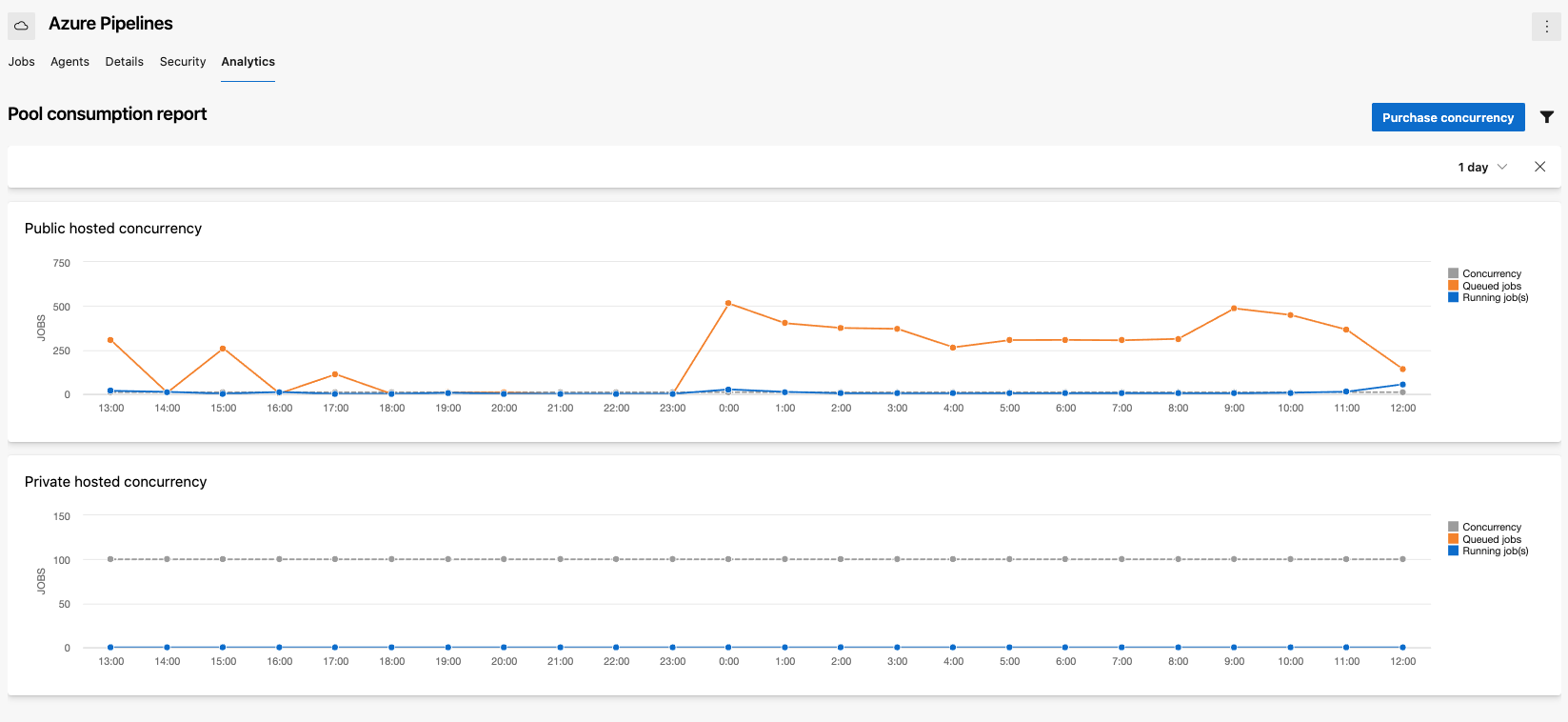
Paralel işler ayarını doğrudan denetleyin
Önce kuruluşunuzun şu anda kaç paralel iş kullandığını görerek kaç paralel işe ihtiyacınız olduğunu öğrenin:
Kuruluş ayarları>İşlem Hatları>Paralel işleri'ne göz atın.
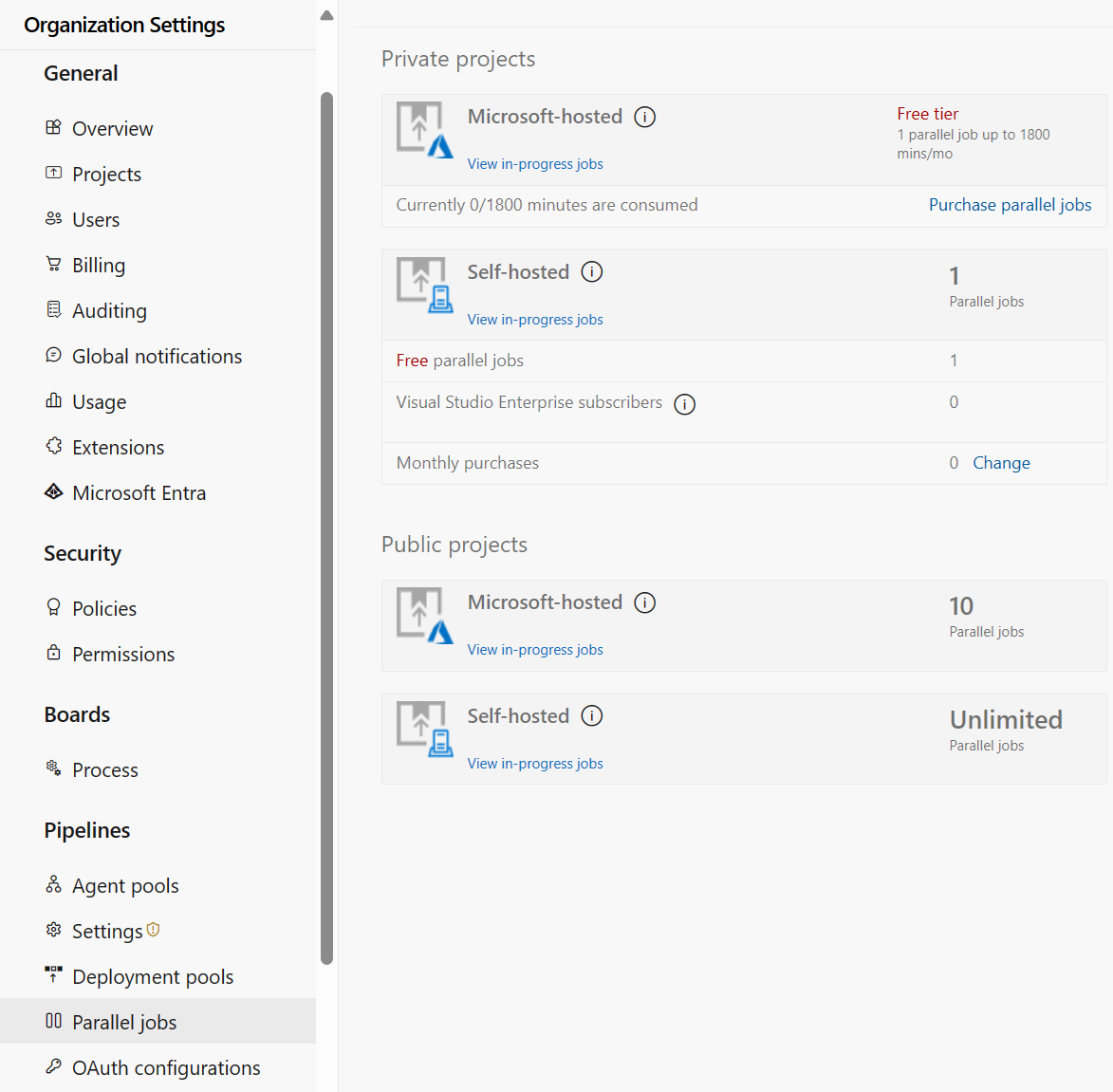
URL örneği:
https://{Your_Organization}/_admin/_buildQueue?_a=resourceLimitsKuruluşunuzda kullanılabilen en fazla paralel iş sayısını görüntüleyin.
Kullanılabilir bir paralel işi etkin bir şekilde kullanan veya paralel işin kullanılabilir olmasını bekleyen kuyruğa alınmış tüm derlemeleri ve sürümleri görüntülemek için Devam eden işleri görüntüle'yi seçin.
Maliyetleri tahmin etme
Basit bir temel kural: Kuruluşunuzdaki her dört-beş kullanıcı için bir paralel işe ihtiyacınız olduğunu tahmin edin.
Aşağıdaki senaryolarda birden çok paralel işe ihtiyacınız olabilir:
- Birden çok ekibiniz varsa ve bunların her biri CI gerektiriyorsa, büyük olasılıkla her ekip için paralel bir işe ihtiyacınız olacaktır.
- CI tetikleyiciniz birden çok dal için geçerliyse, her etkin dal için büyük olasılıkla paralel bir işe ihtiyacınız olacaktır.
- Bir kuruluş veya sunucu kullanarak birden çok uygulama geliştirirseniz, büyük olasılıkla ek paralel işlere ihtiyacınız olacaktır: her uygulamayı aynı anda dağıtmak için bir tane.
daha fazla paralel iş satın Nasıl yaparım??
Daha fazla paralel iş satın almak için:
- Kuruluşunuz için faturalama ayarlanmalıdır
- Proje Koleksiyonu Yöneticileri grubunun üyesi olmanız gerekir.
Paralel işler satın alma
Kuruluş ayarlarınızda daha fazla paralel iş satın alın:
Kuruluşunuzda (
https://dev.azure.com/{yourorganization}) oturum açın.Kuruluş ayarları'nı seçin
 .
.
İşlem Hatları'nın altında Paralel işler'i ve ardından Microsoft tarafından barındırılan işler için değiştir'i veya şirket içinde barındırılan işler için değiştir'i seçin.
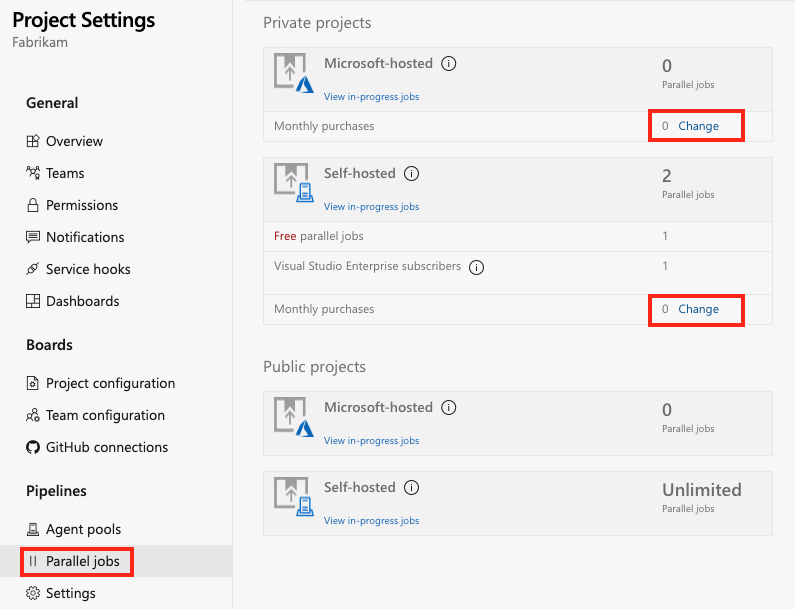
İstediğiniz miktarı girin ve kaydet'i seçin.
Ek paralel işlerinizin kullanıma sunulması 30 dakika kadar sürebilir.
Paralel iş başına fiyatlandırma maliyeti için Bkz . Azure DevOps fiyatlandırma sayfası.
Kuruluşum için paralel iş miktarını değiştirmek Nasıl yaparım??
Kuruluşunuzda (
https://dev.azure.com/{yourorganization}) oturum açın.Kuruluş ayarları'nı seçin
 .
.
İşlem Hatları'nın altında Paralel işler'i seçin ve ardından Paralel işler satın al'ı veya Microsoft tarafından barındırılan işler için değiştir'i ya da Şirket içinde barındırılan işler için değiştir'i seçin.
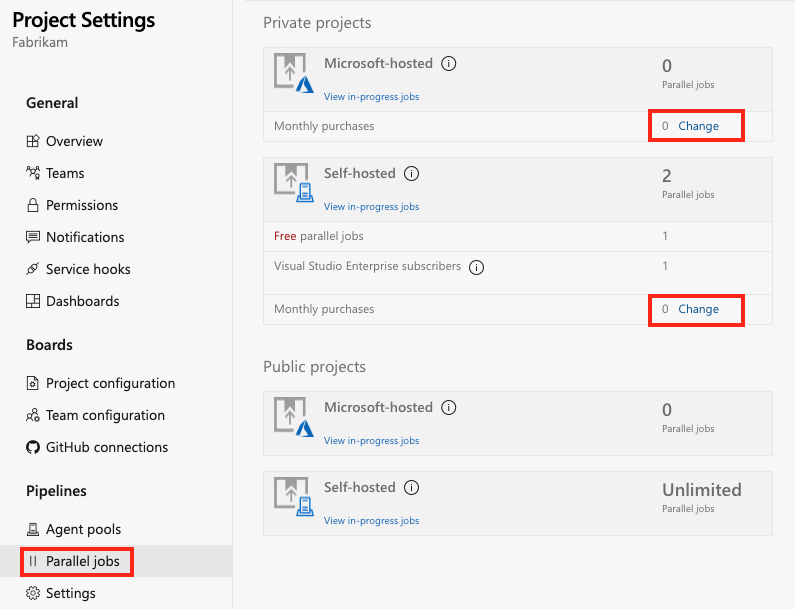
Microsoft tarafından barındırılan veya şirket içinde barındırılan işler için daha az veya daha fazla miktar girin ve Kaydet'i seçin.
Önemli
Barındırılan XAML derleme denetleyicisi desteklenmez. XAML derlemelerini çalıştırmanız gereken bir kuruluşunuz varsa, bir şirket içi derleme sunucusu ayarlayın ve şirket içi derleme denetleyicisine geçin. Barındırılan XAML modeli hakkında daha fazla bilgi için bkz . XAML'yi kullanmaya başlama.
- Yeni paralel iş sayısının etkin hale gelmesi 30 dakika kadar sürebilir.
DevOps Services'da paralel iş nasıl kullanılır?
Yalnızca bir Microsoft tarafından barındırılan paralel işi olan bir kuruluş düşünün. Bu iş, söz konusu kuruluştaki kullanıcıların tek seferde tek bir işi topluca çalıştırmasına olanak tanır. Ek işler tetiklendiğinde kuyruğa alınır ve önceki işin tamamlanmasını bekler.
Yayın veya YAML işlem hatlarını kullanıyorsanız, bir çalıştırma paralel işi yalnızca etkin bir şekilde bir aşamaya dağıtılırken kullanır. Yayın onay veya el ile müdahale beklerken paralel bir iş kullanmaz.
Bir sunucu işi çalıştırdığınızda veya yayın işlem hatlarını kullanarak bir dağıtım grubuna dağıttığınızda, paralel işler kullanmazsınız.
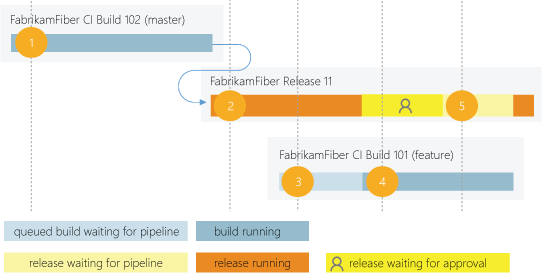
- FabrikamFiber CI Derlemesi 102 (ana dal) ilk olarak başlar.
- FabrikamFiber Sürüm 11 dağıtımı, FabrikamFiber CI Derlemesi 102'nin tamamlanmasıyla tetiklenir.
- FabrikamFiber CI Derlemesi 101 (özellik dalı) tetikleniyor. Sürüm 11'in dağıtımı etkin olduğundan derleme henüz başlatılamıyor. Bu nedenle derleme kuyruğa alınmış olarak kalır.
- Sürüm 11 onayları bekler. Fabrikam CI Derlemesi 101 başlatılır çünkü onay bekleyen bir sürüm paralel bir iş kullanmaz.
- Sürüm 11 onaylandı. Yalnızca Fabrikam CI Derlemesi 101 tamamlandıktan sonra devam eder.
SSS
Genel projelerin ücretsiz katmanına Nasıl yaparım? hak kazanabilirsiniz?
Bu koşulların her ikisini de karşılıyorsanız, genel projeler için ücretsiz katman sınırlarına hak kazanabilirsiniz:
- İşlem hattınız Azure Pipelines genel projesinin bir parçasıdır.
- İşlem hattınız GitHub'dan veya Azure DevOps kuruluşunuzdaki aynı genel projeden bir genel depo oluşturur.
Ücretsiz paralel işler verilmesine nasıl başvuracağınız hakkında bilgi için bkz . Paralel işlerin maliyeti (Microsoft tarafından barındırılan) ne kadardır?
Belirli bir projeye veya aracı havuzuna paralel iş atayabilir miyim?
Şu anda, paralel iş kapasitesini belirli bir projeye veya aracı havuzuna bölümlemenin veya ayırmanın bir yolu yoktur. Örneğin:
- Kuruluşunuzda iki paralel iş satın alırsınız.
- İlk projede iki çalıştırma başlatırsınız ve her iki paralel iş de tüketilir.
- İkinci projede bir çalıştırma başlatırsınız. İlk projenizdeki çalıştırmalardan biri tamamlanana kadar bu çalıştırma başlatılmaz.
Azure Pipelines'ı kimlerin kullanabileceğine ilişkin sınırlar var mı?
Azure Pipelines kullanırken istediğiniz kadar kullanıcınız olabilir. Azure Pipelines'ın kullanımı için kullanıcı başına ücret alınmaz. Hem temel hem de paydaş erişimine sahip kullanıcılar, istedikleri sayıda derleme ve yayın yazabilir.
Oluşturabildiğim derleme ve yayın işlem hattı sayısıyla ilgili herhangi bir sınır var mı?
Hayır Yüzlerce, hatta binlerce işlem hattını ücretsiz olarak oluşturabilirsiniz. İstediğiniz sayıda şirket içinde barındırılan aracıyı ücretsiz olarak kaydedebilirsiniz.
Visual Studio Enterprise abonesi olarak TFS ve Azure Pipelines için ek paralel işler alabilir miyim?
Evet. Visual Studio Enterprise aboneleri Team Foundation Server 2017 veya sonraki sürümlerinde bir paralel iş ve üye oldukları her Azure DevOps Services kuruluşunda şirket içinde barındırılan bir paralel iş alır.
Barındırılan aracılar için dakika başına ödeme seçeneği ne olacak?
Önceki müşterilerimizden bazıları, barındırılan aracılar için dakika başına plan üzerindedir. Bu planda, ücretsiz katmandan sonraki ilk 20 saat için dakika başına 0,05 ABD doları ve 20 saat sonra 0,01 ABD doları/dakika ödersiniz. Bu plandaki aşağıdaki sınırlamalar nedeniyle paralel işler modeline geçmeyi düşünebilirsiniz:
- Dakika başına planı kullanırken, aynı anda yalnızca bir iş çalıştırabilirsiniz.
- Derlemeleri bir ay içinde 14'ten fazla ücretli saat için çalıştırırsanız, dakika başına plan paralel iş modeline göre daha düşük maliyetli olabilir.
Kuruluşumla XAML derleme denetleyicilerini kullanıyorum. Bunlar için nasıl ücretlendirilirim?
Kuruluşunuzdaki her şirket içinde barındırılan paralel iş için bir XAML derleme denetleyicisi kaydedebilirsiniz. Kuruluşunuz en az bir ücretsiz şirket içinde barındırılan paralel iş alır, böylece bir XAML derleme denetleyicisini ek ücret ödemeden kaydedebilirsiniz. Her ek XAML derleme denetleyicisi için şirket içinde barındırılan ek bir paralel iş gerekir.
İlgili makaleler
Geri Bildirim
Çok yakında: 2024 boyunca, içerik için geri bildirim mekanizması olarak GitHub Sorunları’nı kullanımdan kaldıracak ve yeni bir geri bildirim sistemiyle değiştireceğiz. Daha fazla bilgi için bkz. https://aka.ms/ContentUserFeedback.
Gönderin ve geri bildirimi görüntüleyin